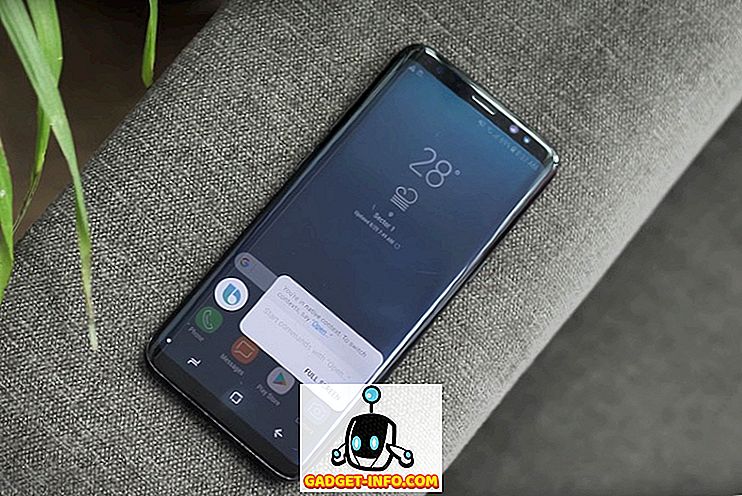Google Assistant er langt den beste stemmeassistenten tilgjengelig i dag, periode. Vi har allerede sammenlignet det med andre stemmeassistenter som Siri og Hound, og hver gang det har kommet ut som en vinner. Det er evnen til å utføre lange konversasjonsdialoger og upåklagelig kontekstuell bevissthet er uovertruffen. Google Assistant er en av de største fordelene Android har over sin arch rival, iOS. Derfor var det så hjerteskjærende at Google Assistant ble lansert for iPhone-brukere, mens Android-brukere under Marshmallow (6.0) lå på vent. Imidlertid er Android-fellesskapet sterkt og uholdbart. I dag skal vi dele en metode som bruker som du kan installere og bruke Google Assistant på Android Lollipop-enheten din og det også uten å rote smarttelefonen din.
Vi skal dekke to forskjellige metoder som du kan bruke til å installere Google Assistant på enheten din. Den første metoden er lettere, men det fungerer kanskje ikke på noen enheter. Den andre metoden er litt lengre, men vil fungere på alle Android-enheter som kjører Android 5.0 eller 5.1 Lollipop. Begge metodene fungerer på ikke-rotte enheter.
Få Google Assistant på Lollipop Via APK File
Merk : Jeg har brukt Moto G3 som kjører Android 5.1 (Lollipop) for denne prosessen. Du kan bruke en hvilken som helst enhet, det eneste kravet er at enheten skal kjøre på Android Lollipop. Hvis du vil aktivere Google Assistant på Android 6.0 eller nyere, kan du sjekke ut vår andre artikkel på samme.
1. For det første, gå videre og last ned Google Assistant APK. Pass på at du har tillatt installeringen av apper fra "Ukjente kilder" i Innstillinger-> Sikkerhet. Deretter åpner du APK-filen og installerer Google Assistant-appen på din Lollipop-kjørende smarttelefon.

2. Deretter starter du appen og går til kategorien "Dine ting" og trykker på "Legg til påminnelse" . Dette kan virke som et vilkårlig trinn, men det er viktig, derfor ikke hopp over det.

Merk : Pass på at du oppdaterer Google-appen til den nyeste versjonen, ellers fungerer ikke Google Assistant-appen.
3. Nå må vi gjøre Google Assistant til standard stemmeinngangsmetode. Som du vet, kommer Android 5.0 med Google Nå, så vi må gjøre en endring og gjøre Google Assistant til standardassistent. For å gjøre det, åpne Innstillinger-siden og gå deretter til Språk og skriv inn-> Taleinngang og velg "Utvidet Google-tjenester" .

3. Trykk lenge på Hjem-knappen og velg Google Assistant som standardprogram . Det er det, du kan nyte Google Assistant på telefonen din og aktivere den via Hjem-knappen.

Denne metoden skal fungere for nesten alle enhetene. Noen telefoner som eldre Samsung-smarttelefoner kan imidlertid støte på problemer mens du starter Google Assistant. I så fall kan du bruke følgende alternative metode.
Alternativ metode - Bruke Nova Launcher
1. Først installerer du Nova Launcher (gratis) på enheten, eller en hvilken som helst launcher som lar deg legge til snarveier på aktivitetsskjermbildet og angi det som standard startskjerm . Deretter installerer du Google Assistant APK, som vi gjorde i den forrige metoden.
2. Trykk så lenge på startskjermbildet for å åpne widgets panelet og i Nova Launcher-widgets, legg til "Aktiviteter" .

2. En aktivitetsside åpnes. Her ruller du ned til du finner Google Assistant Launcher og klikker på den. Du vil se to alternativer, velg den med ".Assist" i underteksten.

3. Når snarveien er opprettet, trykk på den for å starte Assistent-appen . Legg bare til en påminnelse og gjør Google Assistant til standard stemmeinngang, som vi tidligere viste i artikkelen. Også, lenge trykker du på Hjem-knappen for å velge Google Assistant som standard stemmeassistent .

I noen sjeldne tilfeller kan du fortsatt ikke starte Google Assistant med snarveien til hjemmenyen. Bruk snarveien vi nettopp opprettet, for å starte Google Assistant.
Nyt Google Assistant på Lollipop
Google Assistant bringer smarts til smarttelefonen din. Jo mer du bruker det, desto mer blir du forelsket i det. Vi har dekket flere tips og tips fra Google Assistant i våre tidligere artikler. Sjekk dem ut for å få mest mulig ut av Google-assistenten din. Gi oss også beskjed i kommentarseksjonen under dine tanker om Google Assistant. Vi henger alltid ut i kommentarseksjonen, hvis du fortsatt har spørsmål, kan du spørre.